Начало работы
Вопрос. Как можно использовать AWS IoT Button?
Эту кнопку можно использовать для подсчета предметов, отслеживания использования, звонков по телефону, отправки текстовых предупреждений, запуска и остановки процесса или подключенного к Интернету устройства. При подсчете и отслеживании использования данные о нажатиях кнопки можно хранить в базе данных Amazon DynamoDB. Для создания правила DynamoDB с помощью сервиса правил AWS IoT воспользуйтесь этим учебным пособием. С помощью Amazon SNS можно отправлять предупреждения. Для создания правила SNS с помощью сервиса правил AWS IoT воспользуйтесь этим учебным пособием. С помощью AWS Lambda можно запускать и останавливать процессы, вызывать внешний адрес API или подключаться к устройствам, подключенным к Интернету. Для создания правила Lambda с помощью сервиса правил AWS IoT воспользуйтесь этим учебным пособием.
Вопрос. Как настроить кнопку для работы с домашней или офисной сетью Wi‑Fi?
Соберите следующие данные.
1. Последние 8 цифр цифрового серийного номера (DSN) кнопки, который нанесен на нижнюю поверхность устройства.
2. Идентификатор SSID и пароль сети Wi-Fi, которую будет использовать устройство.
3. Адрес iot:Data в старом формате, как описано здесь. (Обратите внимание: адрес ATS использовать нельзя).
Выполните следующие шаги.
1. Нажмите кнопку и удерживайте ее в течение пяти секунд, пока светодиодный индикатор не начнет мигать голубым цветом.
2. С телефона или компьютера подключитесь к сети Wi‑Fi «Button ConfigureMe – XXXX». В качестве пароля WPA2‑PSK укажите последние 8 цифр серийного номера устройства.
3. В браузере перейдите по адресу http://192.168.0.1/index.html.
4. Введите информацию в соответствии с запросами.
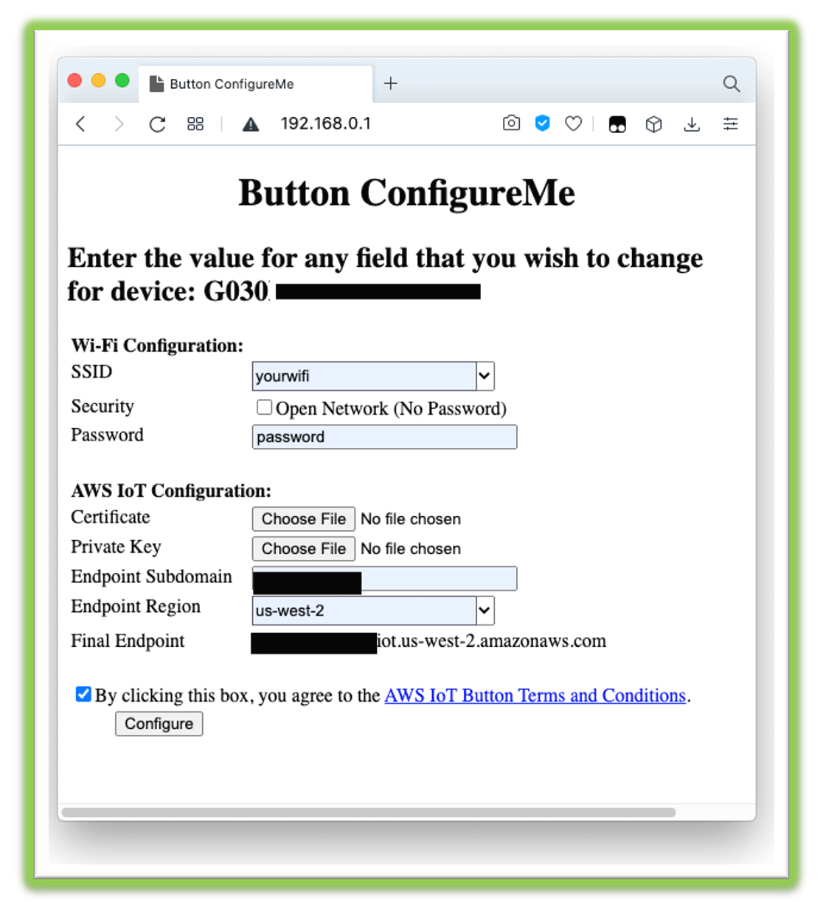
Вопрос. Везде ли будет работать кнопка AWS IoT Button?
Кнопка будет работать везде, где есть Wi‑Fi (2,4 ГГц). Она рассчитана на работу дома и в офисе, но не очень подходит для пространств с перегруженным спектром Wi‑Fi, таких как выставочные холлы, буфеты, помещения для презентаций или вестибюли. Кнопка будет работать там, где сможет установить подключение к Интернету.
Какая информация передается устройством при нажатии кнопки?
Отправляемая информация содержит данные о серийном номере устройства, напряжении аккумулятора и типе нажатия.
Эти данные приведены в следующем шаблоне JSON.
{
"serialNumber": "GXXXXXXXXXXXXXXXXX",
"batteryVoltage": "mV",
"clickType": "SINGLE | DOUBLE | LONG"
}Значение «LONG» параметра «clickType» отправляется в том случае, если длительность первого нажатия составляет более полутора секунд. Значения «SINGLE» и «DOUBLE» параметра «clickType» отправляются при коротких нажатиях.
Вопрос. Что означают цветовые схемы светодиодного индикатора?
| Цвет |
Статус |
|---|---|
| Мигающий белый | Подключение к Wi‑Fi, получение IP‑адреса, подключение к AWS IoT |
| Постоянно горящий зеленый | Успешное подключение к Wi‑Fi и публикация сообщения в AWS IoT |
| Мигающий голубой | Режим Soft AP |
| Постоянно горящий оранжевый | Нет настроенной сети Wi‑Fi |
| Красный | Ошибка (подробнее см. в руководстве по устранению неполадок) |
Вопрос. На сколько хватает заряда аккумулятора?
Заряда аккумулятора кнопки AWS IoT второго поколения хватает примерно на 2000 нажатий. Перезарядка или замена аккумулятора после его разрядки не предусмотрена.
Вопрос. Есть ли примеры функций Lambda, которые можно использовать?
Можно использовать любую из схем в консоли AWS Lambda.
Вопрос. Нужно ли для использования этого устройства наряду с аккаунтом Amazon.com иметь аккаунт AWS?
Да. Аккаунт AWS используется для настройки этого устройства. Аккаунт AWS отличается от аккаунта Amazon.com. Аккаунт Amazon.com нужен для покупки кнопки.
Вопрос. Сколько будет стоить использование устройства?
При работе с AWS вы платите только за те сервисы, которые используете, только во время их использования и без каких‑либо долгосрочных контрактов. Кнопка будет использовать сервис AWS IoT и другие связанные сервисы по вашему выбору. Если вы соответствуете условиям уровня бесплатного пользования, дополнительная плата не потребуется. В противном случае каждый сервис оплачивается по соответствующей цене. Плата за каждый сервис начисляется отдельно в зависимости от использования.
Вопрос. У меня есть уникальный IoT‑проект. Где его можно опубликовать?
В результате нашего сотрудничества с Hackster появилась страница AWS IoT Button на сайте Hackster.io: hackster.io/amazonwebservices/products/aws‑iot‑button. Опубликуйте свой проект и поделитесь информацией, чтобы другие пользователи могли воссоздать его.
Вопрос. В чем разница между кнопкой AWS IoT Button и устройством, совместимым с AWS IoT 1‑Click?
Кнопка AWS IoT Button подключается к AWS IoT Core и настраивается, как описано выше. AWS IoT 1‑Click – это сервис, поддерживающий множество устройств, в том числе кнопку AWS IoT Enterprise Button. Сервис настраивается с помощью мобильного приложения AWS IoT 1‑Click. Сведения о сервисе AWS IoT 1‑Click и поддерживаемых устройствах см. на странице AWS IoT 1‑Click.
Поиск и устранение неполадок
Вопрос: Не удается получить сертификат и частный ключ для кнопки. Что можно сделать?
Если вы используете браузер Firefox, Chrome или Opera, в мастере источника событий AWS Lambda щелкните ссылку для загрузки сертификата и частного ключа. Если вы используете браузер Safari или Internet Explorer, щелкните ссылку правой кнопкой мыши и выберите «Сохранить как» для загрузки сертификата и частного ключа на свой компьютер.
По соображениям безопасности AWS не хранит сертификаты и частные ключи сервиса AWS IoT. Если вы не сохраните их на свой компьютер, они будут утеряны. Если текущий сертификат не работает, можно создать новый сертификат и частный ключ или же выполнить требуемые действия в мастере источника событий AWS Lambda.
Вопрос. Хотя все указания мастера схем выполнены, при нажатии кнопки загорается зеленый индикатор. Письмо не приходит.
Возможно, функция Lambda не имеет нужных разрешений для создания ресурсов в сервисе SNS. Для подтверждения обратитесь к журналу CloudWatch функции Lambda, созданной с помощью мастера. Добавьте требуемые разрешения SNS (sns:createTopic, sns:Publish, sns:subscribe, sns:listSubscriptions) для роли исполнения функции.
Если при настройке без использования мастера загорается зеленый свет и ничего не происходит, для отладки выполните следующее.
Проведите тестирование с помощью клиента MQTT в консоли AWS IoT. Подпишитесь на тему «iotbutton/+» и проверьте, получаете ли вы сообщение при нажатии кнопки.
В разделе «Settings» (Настройки) консоли AWS IoT включите CloudWatch Logs и затем проверьте журнал «AWSIoTLogs» в консоли Amazon CloudWatch. Убедитесь, что правило сработало.
При использовании других сервисов, например AWS Lambda, исследуйте журналы CloudWatch для конкретных функций, чтобы найти ошибку.
Вопрос. Кнопка не подключается и мигает красным цветом.
Это указывает на то, что произошла ошибка. Для устранения неполадок используйте приведенное ниже руководство по анализу последовательности мигания.
| Характер мигания | Ошибка |
|---|---|
| Короткое, короткое, короткое | Произошла ошибка при подключении к настроенной беспроводной сети. |
| Короткое, короткое, длинное | Произошла ошибка при получении IP‑адреса от сети. |
| Короткое, длинное, короткое | Произошла ошибка при поиске имени хоста. Это может быть вызвано отсутствием связи с DNS‑сервером или неправильной настройкой поддомена адреса AWS IoT. |
| Короткое, длинное, длинное | Невозможно подключиться к AWS IoT. Проблема может быть связана с сетью, но вряд ли касается сертификатов. |
| Длинное, короткое, короткое | Невозможно установить безопасное соединение с сервером. Скорее всего, ошибка связана с неизвестным или неактивным сертификатом. |
| Длинное, короткое, длинное | Получена ошибка «HTTP 403 Forbidden». Это может произойти, если сертификат для вашей кнопки деактивирован или истек срок его действия. |
| Длинное, длинное, короткое | Возникла проблема при отправке данных в AWS IoT или при получении данных из AWS IoT. Скорее всего, это просто ошибка сети. |
| Длинное, длинное, длинное | Получен неизвестный ответ HTTP от AWS IoT. |
| Постоянно горящий красный | Произошла неустранимая внутренняя ошибка. Единственное, что можно предпринять, – повторить операцию. |
Вопрос. Не удается перевести устройство в режим настройки. Я нажимаю кнопку и удерживаю ее более 5 секунд, но голубой индикатор не мигает.
В таком случае отпустите кнопку, подождите несколько секунд и повторите попытку. Если вторая попытка не удалась, нажмите кнопку кратковременно и убедитесь, что загорается оранжевый индикатор. Если оранжевый индикатор не загорается, обратитесь в службу поддержки клиентов, создав заявку здесь.
Вопрос. Я являюсь пользователем IAM с ограниченным доступом.
Вам необходимы разрешения iot:* в политике пользователя IAM. У меня возникла проблема, которая не описана в этом руководстве. Не беспокойтесь. Мы вам поможем. Если вы не можете подключить кнопку к AWS, щелкните здесь, чтобы создать заявку в службе поддержки. Служба поддержки клиентов AWS свяжется с вами. Вы можете размещать технические вопросы, касающиеся сервисов, на форуме AWS IoT или форуме AWS Lambda.
Подробнее о кнопке AWS IoT Button